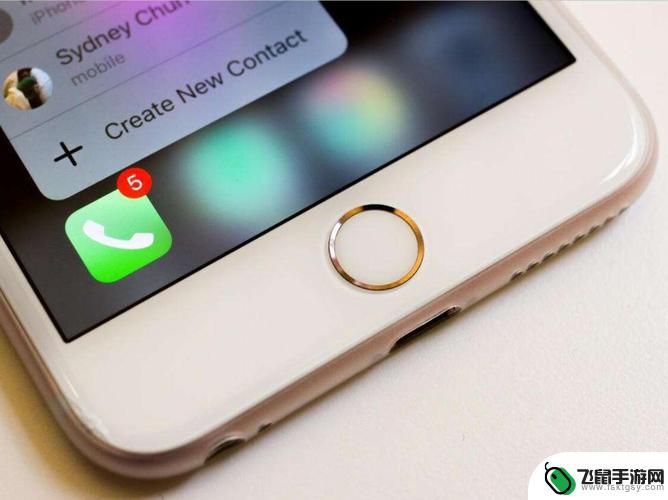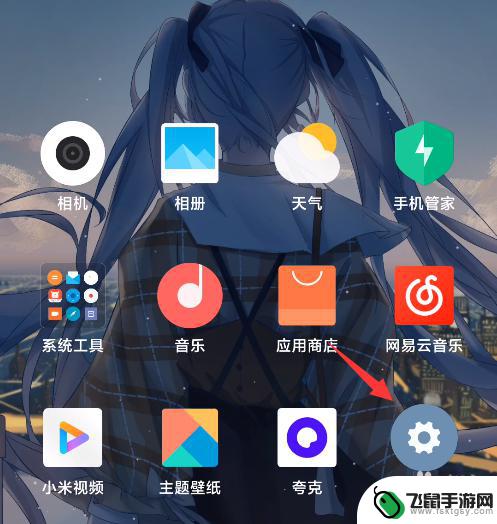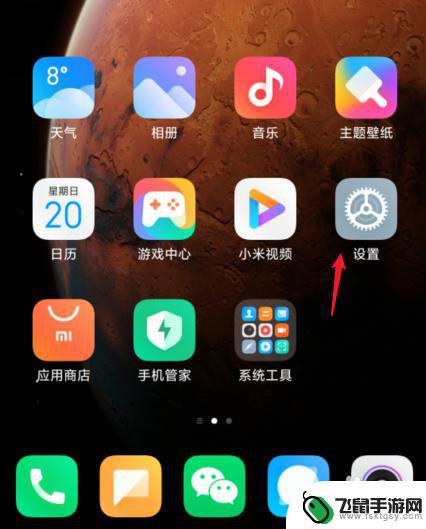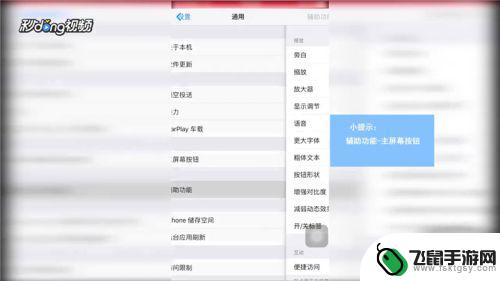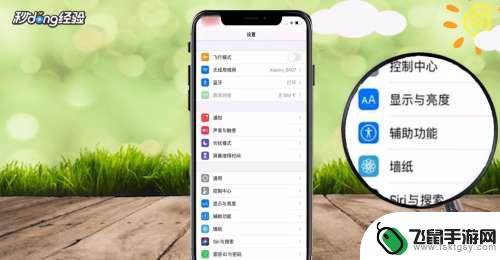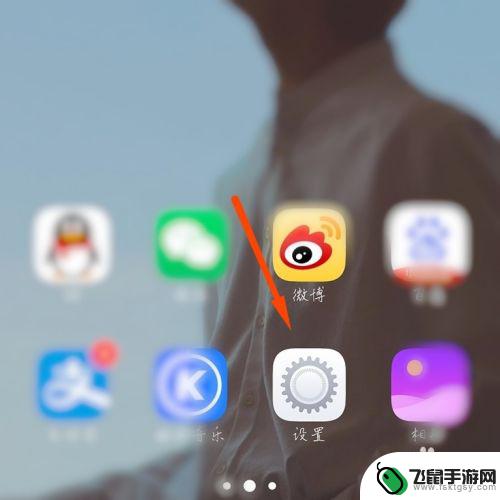苹果手机设置屏幕home键 苹果iPhone手机的屏幕返回键HOME键设置方法
苹果手机作为全球领先的智能手机品牌之一,一直以来以其简洁、高效的操作界面和强大的功能受到广大用户的喜爱,而其中的屏幕返回键HOME键设置方法更是让用户能够更加便捷地操作手机。HOME键作为苹果手机的重要功能键之一,不仅可以实现返回主屏幕的功能,还能快速切换应用、多任务处理等。在这篇文章中我们将为大家详细介绍如何设置苹果手机的屏幕返回键HOME键,让您能够更加熟练地使用手机,提高工作和生活的效率。
苹果iPhone手机的屏幕返回键HOME键设置方法
步骤如下:
1.我们点击打开iPhone手机桌面上的设置图标
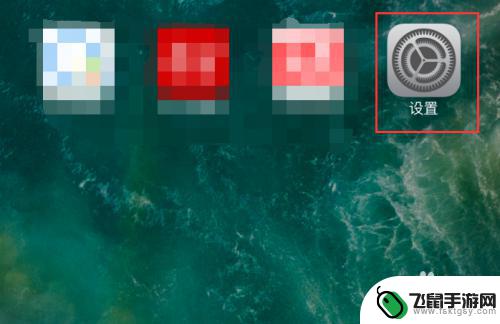
2.在打开的iPhone设置页面当中,点击打开页面中的通用选项
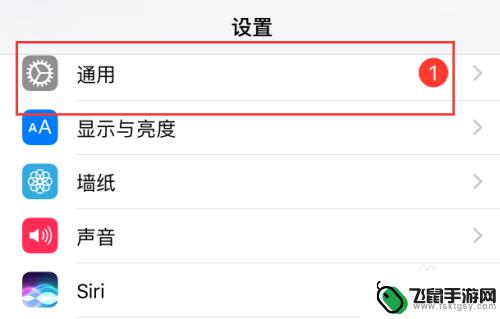
3.进入到iPhone手机的通用设置页面,我们可以找到页面中的辅助功能,直接打开
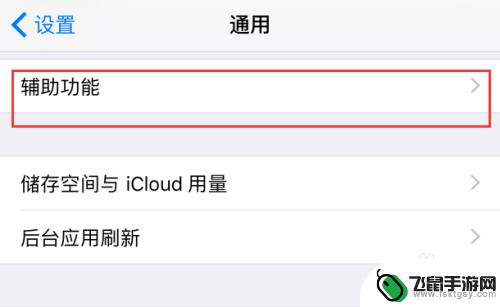
4.在打开的iOS辅助功能设置页面中,我们找到一个名为AssistiveTouch的选项。点击打开它
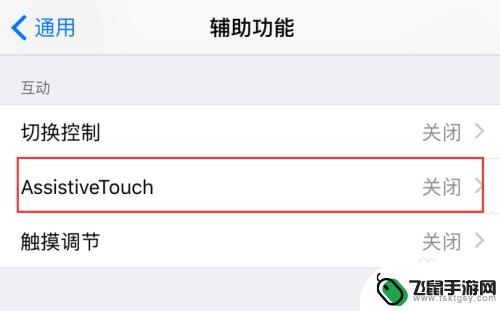
5.我们在打开的手机AssistiveTouch设置页面当中,可以看到当前的AssistiveTouch处于关闭状态。我们点击打开右侧的按钮
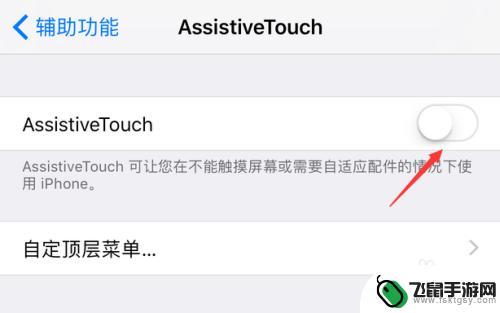
6.如下图所示,我们将打开了AssistiveTouch的功能,也就是我们的手机虚拟HOME键
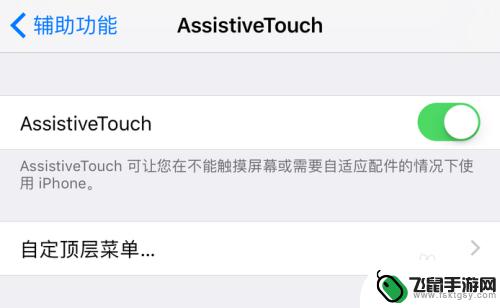
7.返回到iPhone手机桌面,我们可以看到虚拟返回键HOME键一直处在桌面。我们可以随意移动它的位置,它也会出现在任何打开的页面当中,这样直接代替了我们的实体HOME键,延长了物理按键的寿命
以上是关于如何设置苹果手机屏幕home键的全部内容,如果您遇到这种情况,可以按照这些方法来解决,希望对大家有所帮助。